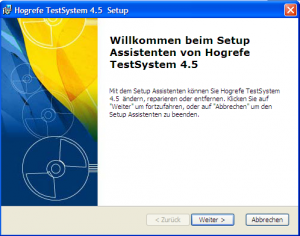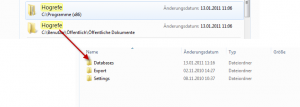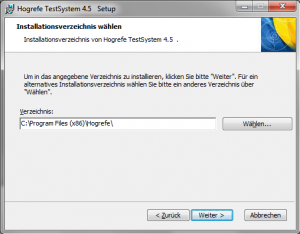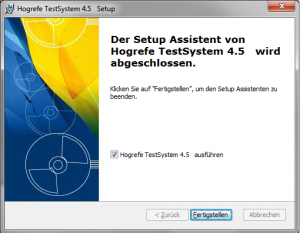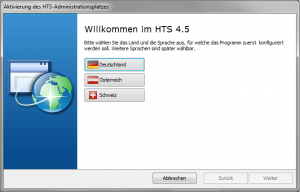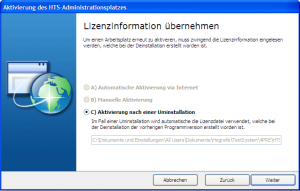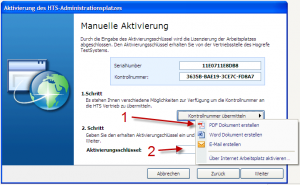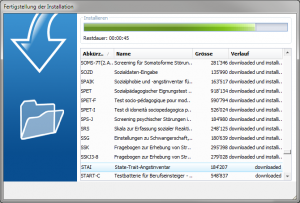DE:HTS45 Uminstallation
Aus ZTDWIKI
| MIRROR ztd.ch | ||
Voraussetzungen
Ein Arbeitsplatz mit der HTS 4.5 ist installiert und die Lizenz wurde erfolgreich aktiviert.
Weitere Informationen
- Erstinstallation: Vorgehensweise für die Erstinstallation von HTS 4.5.
- Upgrade von HTS4.0.x: Vorgehensweise für eine Aktualisierung der HTS Programmgeneration auf HTS 4.5
Ausführen der Uminstallation
- Gelb sind die notwendigen Eingaben markiert.
- Grau sind mögliche Eingaben
| Schritt | Screenshot | Bemerkungen |
|---|---|---|
| 1 | Sie erhalten ein ausführbares Programm (auf Datenträger oder als Link zum Download), die Administrationsrechte am PC sind für die Installation erforderlich. | |
| PC_A 1 | Windows Software-Verwaltung | |
| PC_A 2 | Start des Deinstallationsprozesses | |
| PC_A 3 | Option "Entfernen" wählen zur vollständigen Deinstallation des Programms | |
| PC_A 4 | Programm wurde erfolgreich entfernt | |
| PC_A 5 | Der Datenordner "Gemeinsame Dateien\Dokumente\Hogrefe" beinhaltet alle systemrelevanten Information (inklusive der noch nicht verbrauchten Lizenzpunkte in der Datei HTS45_UNINSTALL_LICENSEFILE_FOR_REINSTALL.HTS). Vor der Installation von HTS 4.5 muss der vollständige Order auf dem neuen Rechner kopiert werden. | |
| PC_N 1 | Start der Installation auf dem neuen Rechner (Build ist die jeweilige Releasenummer). | |
| PC_N 2 | Lizenzvereinbarung, der zugestimmt werden muss. | |
| PC_N 3 | Installationsverzeichnis (nur ändern, wenn Experte) | |
| PC_N 4 | Erfolgreicher Abschluss der Installation. Danach wird das Programm automatisch gestartet (Markierung des entsprechenden Feldes belassen). | |
| PC_N 5 | Wahl von Land und Sprache. Diese Auswahl wirkt sich auch auf einige Informationsangebote aus (z.B. zuständiger Vertrieb und Support) - indem die zutreffenden sofort angezeigt werden. | |
| PC_N 6 | Die Lizenzdatei mit den noch vorhandene Punkten bei der Deinstallation wird automatisch verwendet | |
| PC_N 7 |
Der Freischaltecode muss beim Vertrieb angefordert werden (nur dann erscheint dieses Fenster). Übermitteln Sie dazu die Informationen, die in HTS angezeigt werden (PDF, Word Dokument oder E-mail erzeugen). Geben Sie dann den erhaltenen Aktivierungsschlüssel im 2. Schritt ein. Wenn die automatische Aktivierung nicht erfolgreich war (z.B. Internet war nicht verbunden), können Sie diese mittels "Über Internet Arbeitsplatz aktivieren" wiederholen. | |
| PC_N 8 | Wenn die aktuell am PC angemeldete Person auch der zukünftige Benutzer ist, muss die erweiterte Benutzerverwaltung nicht aktiviert werden. Dann wird die Windows-Benutzerverwaltung verwendet, der Benutzer muss sich nicht extra im HTS anmelden (und ist durch die Anmeldung am PC geschützt). Installiert ein anderer Benutzer oder will man ausdrückich eine andere Benutzerverwaltung wählen, siehe unten 8a oder 8b | |
| PC_N 9 | Eine Administratorfunktion existiert immer als "Noteingang", falls die Benutzerverwaltung am PC fehlerhaft wäre oder alle berechtigten Benutzer verlorengegangen sind. Bitte wählen Sie hier ein Kennwort, welches Sie gut verwahren. | |
| PC_N 10 | Es wird noch einmal zusammengefasst, welche Benutzer eingerichtet werden. | |
| PC_N 11 | Danach wird die Lizenzverwaltung synchronisiert und die lizenzierten Tests werden installiert. | |
| PC_N 12 | Die erfolgreeiche Fertigstellung wird gemeldet. Aktiviert ist die Synchronisation mit dem zugehörigen WE Arbeitsplatz. Ergebnisse, Formulare usw. werden in der lokalen Kopie der WE-Ergebnisdatenbank gespeichert. Es wird aktuell kein Icon auf dem Desktop platziert. Start über "Programme" und die Programmgruppe, von wo man auch das Icon entsprechend auf den Desktop kopieren kann. | |
| PC_N 8a | Wenn Sie einen anderen Windows-Benutzer wählen möchten, gehen Sie so vor wie im linken Bild dargestellt. Wir empfehlen, den Zugang des installierenden Benutzers erst zu löschen (im HTS ebenfalls möglich), wenn der zugefügte Benutzer tatsächlich Zugriff auf HTS hat. | |
| PC_N 8b | Wenn Sie eine eigene HTS-Anmeldung möchten, wählen Sie die "HTS Sicherheit" und tragen Sie einen Namen ein. Im HTS kann sich dieser Benutzer dann ein Kennwort setzen. |
| |
© Hogrefe Verlag Göttingen • 1992 -2012 • Alle Rechte vorbehalten • Impressum |